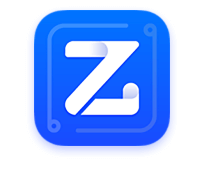**箱变安装采购计划询价公告
采购人: 国家电投集团**电力工程有限公司 询价单编号: 2020-QT-JXDL-JXDLGC-3-0321-1
发布时间: 2020-07-28 11:(略) 报名截止日期: (略)
报价截止日期: (略)
|
||||||||||||||||||||||||||||||||||||||||||||||||||||||||||||||||||||||||||||||||||
国家电投集团采(略)
投标(略)
(非招标部分)
目录
1、询价单(非评审)1
1.1报价1
1.2查看成交通知书3
2、评审询价4
2.1报价4
2.2评标澄清6
2.3查看成交通知书7
3、竞争性谈判(非评审谈判)8
3.1报价8
3.2下一轮报价10
3.3查看成交通知书11
4竞争性谈判(评审)12
4.1报价12
4.2下一轮报价14
4.3评(略)
4.4查看成交通(略)
5、直接采购17
5.1报价17
5.2二次报价19
5.3查看成交通知书20
6、竞价21
6.1网上竞价21
6.2补填明细(总价竞价方式)24
6.3查看成交通知书25
1、询价单(非评审)
1.1报价
用户进入网员专区页面,点击“采购信息”进入询价公告页面。如下图所示:
选择正在进(略),进入公告详情页面。
用户在(略),填写正确的数据后点击“参与报价”按钮进入报价页面。询价单报价分两种类型,一种报价页面如下:
填写相关报价信息。
上传相关附件【可选】。
点击(略),保存数据。
注:如果询价单有固定税率,那么用户在报价时只能使用提供的税率,但是如果无固定税率,用户可以选择自己的报价税率。
如果要修改报价,则可以在公告详(略),点击“修改报价”按钮,进入报价详情页面,用户可以对自己的报价进行修改、提交、撤销操作。
修改页面如下图所示:
另一种类型是进入采购管理系统非招标批次列表页面,如下图所示
找到(略),点击【操作】按钮,进入具体批次的供应商操作主控台,如下图所示:
点击【网上报价】按钮,进入(略),如下图所示:
操作说明:
A. 页面上方为批次的基本信息。
B. 点击此处按钮可导出报价单模版。(注意不要修改模版原来内容,只需填写报价信息即可)
C. 报价单填写好之后,点击(略),上传填写好的报价单。
D. 也可在页面上直接填写报价。
E. 注意当条数高于10条时可上下翻页或者更改每页显示的条数。
F. 上传报价附件(如有)
G. 点击【保存】可先保存报价。
H. 点击【提交】按钮,报价信息提交。当报价截止时间及开启时间到之后,由采购方统一开启供应商报价。
1.2查看成交通知书
在非招标批次列表页面,找到中标通知书已完成的询价单,点击右(略),如下图所示:
点击【成交通知书查看】按钮,如下图所示:
2、评审询价
2.1报价
投标人在电力(略),输入联系人信息,点击【参与报价】,如下图所示:
然后会进入采购管理系统非招标批次列表页面,如下图所示
找到待待报价项目,点击【操作】按钮,进入具体批次的供应商操作主控台,如下图所示:
点击【网上报价】按钮,进入报价页面,如下图所示:
操作说明:
A. 页面上方为批次(略)。
B. 点击此处按钮可导出报价单模版。(注意不要修改模版原来内容,只需填写报价信息即可)
C. 报价单填写好之后,点击【导入报价单】,上传填写好的报价单。
D. 也可在(略)。
E. 注意当条数高于10条时可上下翻页或者更改每页显示的条数。
F. 上传报价附件
G. 点击【保存】可先保存报价。
H. 点击【提交】按钮,报价信息提交。当报价(略),由采购方统一开启供应商报价。
2.2评标澄清
再次进入相应批次的主控台,如下图所示,点击【评标问题澄清】
进入如下图页面,点击【处理】
输入答复内容,并上传详细答(略),点击【回复】,如下图所示:
2.3查看成交通知书
在非招标批次列表页面,找到中标通知书已完成的项目,点击右侧【操作】按钮,如下图所示:
点击【成交通知书查看】按钮,如下图所示:
3、竞争性谈判(非评审谈判)
3.1报价
投标人在电力设备信息网找到待报价项目,输入联系人信息,点击(略),如下图所示:
然后会进入采购管理系统非招标批次列表页面,如下图所示
找到(略),点击【操作】按钮,进入具体批次的供应商操作主控台,如下图所示:
点击【网上报价】按钮,进入报价页面,如下图所示:
操作说明:
A. 页面上方为批次的基本信息。
B. 点击此处按(略)。(注意不要修改模版原来内容,只需填写报价信息即可)
C. 报价单填写好之后,点击【导入报价单】,上传填写好的报价单。
D. 也可在页面上直接填写报价。
E. 注意当条数高于10条时可上下翻页或者更改每页显示的条数。
F. 上传(略)(评审询价和竞争性谈判,附件必须上传)
G. 点击【保存】可先保存报价。
点击(略),报价信息提交。当报价截止时间及开启时间到之后,由采购方统一开启供应商报价。
3.2下一轮报价
投标人再次进入到采购系统非招标批次列表页面,找到二次报价中的竟谈项目,点击【操作】按钮,如下图所示:
进入如下页面,点击【下一轮报价】
进入报价页面,如下图所示:
操作说明:
A. 页面上方为批次的基本信息。
B. 点击此(略)。(注意不要修改模(略),只需填写报价信息即可)
C. 报价单填写好之后,点击【导入报价单】,上传填写好的报价单。
D. 也可在页面上直接填写报价。
E. 注意当条数高于10条时可上下翻页或者更改每页显示的条数。
F. 上传报价附件(如有)。
G. 点击【保存】可先保存报价。
点击【提交】按钮,报价信息提交。
3.3查看成交通知书
在非招标批次列表页面,找到中(略),点击右(略),如下图所示:
点击【成交通知书查看】按钮,如下图所示:
4竞争性谈判(评审)
4.1报价
投标人在电力设备信息网找到待报价项目,输入联系人信息,点击【参与报价】,如下图所示:
然后会进入采购管理系统非招标批次列表页面,如下图所示
找到待待报价项目,点击【操作】按钮,进入具体批次的供应商操作主控台,如下图所示:
点击【网上报价】按钮,进入报价页面,如下图所示:
操作说明:
H. 页面上方为批次的基本信息。
I. 点击此处按钮可导出报价单模版。(注意不要修改模版原来内容,只需填写报价信息即可)
J. 报价单填写好之后,点击(略),上传填写好的报价单。
K. 也可在页面上直接填写报价。
L. 注意当条数高于(略)。
M. 上传(略)(评审询价和竞争性谈判,附件必须上传)
N. 点击【保存】可先保存报价。
点击(略),报价信息提交。当报价截止时间及开启时间到之后,由采购方统一开启供应商报价。
4.2下一轮报价
投标人再次进入到采购系统非招标批次列表页面,找到二次报价中的竟谈项目,点击【操作】按钮,如下图所示:
进入如下页面,点击【下一轮报价】
进入报价页面,如下图所示:
操作说明:
H. 页面上方为批次的基本信息。
I. 点击此处按钮可导出报价单模版。(注意不要修改模版原来内容,只需填写报价信息即可)
J. 报价单填写好之后,点击【导入报价单】,上传填写好的报价单。
K. 也可在页面上直接填写报价。
L. 注意当条数高于10条时可上下翻页或者更改每页显示的条数。
M. 上传报价附件(如有)。
N. 点击【保存】可先保存报价。
点击【提交】按钮,报价信息提交。
4.3评标澄清
再次进入相应批次的主控台,如下图所示,点击【评(略)
进入如下图页面,点击【处理】
4.4查看成交通知书
在非招标批次列表页面,找到中标通知书已完成的项目,点击右侧【操作】按钮,如下图所示:
点击【成交通知书查看】按钮,如下图所示:
5、(略)
5.1报价
投标人在电力设备信息网找到待报价项目,输入联系人信息,点击【参与报价】,如下图所示:
然后会进入采购管理系统非招标批次列表页面,如下图所示
找到待待报价项目,点击【操作】按钮,进入具体(略),如下图所示:
点击【网上报价】按钮,进入报价页面,如下图所示:
操作说明:
A. 页面上方为批次的基本信息。
B. 点击此处按钮可导出报价单模版。(注意不要修改模版原来内容,只需填写报价信(略))
C. 报价(略),点击【导入报价单】,上传填写好的报价单。
D. 也可在页面上直接填写报价。
E. 注意当条数高于10条时可上下翻页或者更改每页显示的条数。
F. 上传报价附件(评审询价和竞争性谈判,附件(略))
G. 点击【保存】可先保存报价。
点击【提交】按钮,报价信息提交。
5.2二次报价
投标人(略),找到二次(略),点击【操作】按钮,如下图所示:
进入报价页面,如下图所示:
操作说明:
A. 页面上方为批次的基本信息。
B. 点击此处按钮可导出报价单模版。(注意不要修改模版原来内容,只需填写报价信息即可)
C. 报价单填写好之后,点击【导入报价单】,上传填写好的报价单。
D. 也可在页面上(略)。
E. 注意当条(略)。
F. 上传报价附件(如有)。
G. 点击【保存】(略)。
点击【提交】按钮,报价信息提交。
5.3查(略)
在非招标批次(略),找到中标通知书已完成的项目,点击右侧【操作】按钮,如下图所示:
点击【(略),如下图所示:
6、竞价
6.1网上竞价
投标人在电力设备信息网找到待报价批次,输入联系人信息,点击【参与报价】,如下图所示:
然后会进入采购管理系统非招标批次列表页面,如下图所示
找到待待报价项目,点击【操作】按钮,进入具体批次的供应商操作主控台,如下图所示:
点击【网上竞价】按钮,进入竞价页面,如下图所示(总价竞价方式):
操作说明:
1、 查看竞价采购明细。
2、 查看竞价参数。
3、 查看竞价剩(略)。
4、 查看当前排名及最高或最低报价。
5、 查看“我”的历史报价。
6、 点击【按钮】选择报价。第一次报价可点击底价,然后点击【提交报价】。后续报价只可根据加价幅度或降价幅度进行加价。
7、 点击【提交报价】。
单项竞价方式
操作说明:在白框内输入单项物资的报价,然后点击【提交】。如需加价,可根据价格梯(略)。
6.2补填明细(总价竞价方式)
竞价结束后,再次进入竞价批次主控台,点击网上竞价查看,如下图所示:
进入如下页面,点击【补填明细】
进入到如下页面,在白框内输入每条采购明细到单价,然后点击提交按钮。
6.3查看成交通知书
在非招标批次列表页面,找到中标通知书已完成的竞价项目,点击右侧【操作】按钮,如下图所示:
点击【成交通知书查看】按钮,如下图所示:



 当前位置:
当前位置: